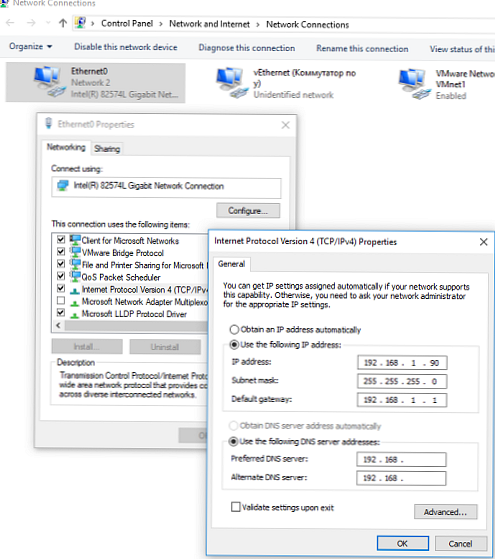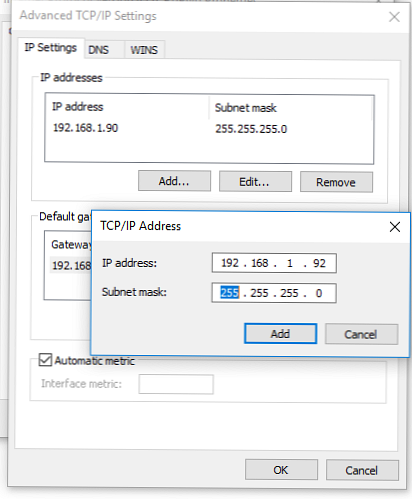Dalam beberapa situasi, administrator perlu mengkonfigurasi beberapa alamat IP pada antarmuka jaringan yang sama (kartu antarmuka jaringan) di Windows. Contoh dari situasi seperti itu mungkin adalah kebutuhan untuk menjalankan beberapa situs dengan alamat IP unik dan sertifikat SSL (sertifikat SSL yang sama dari Let's Encrypt) pada server IIS atau Apache yang sama, persiapan untuk mengubah alamat IP di subnet, mengikat aplikasi ke alamat IP yang berbeda, dll..
Pertimbangkan cara menambahkan alamat IP statis tambahan ke antarmuka jaringan di Windows 10 (dengan cara yang sama, Anda dapat menambahkan alamat IP tambahan di Windows Server). Pertama, pastikan hanya satu alamat yang ditetapkan untuk adaptor jaringan Ethernet Anda. Untuk melakukan ini, jalankan perintah:
ipconfig

Seperti yang Anda lihat, koneksi LAN (saya menyebutnya Ethernet0) ditetapkan satu alamat IP (192.168.1.90).
Anda dapat menambahkan alamat IP statis kedua dengan beberapa cara..
Konten:
- Tambahkan alamat IP tambahan melalui GUI
- Bendera SkipAsSource
- Tetapkan alamat IP kedua ke antarmuka menggunakan perintah Netsh
- Menambahkan Alamat IP Tambahan Menggunakan PowerShell
Tambahkan alamat IP tambahan melalui GUI
Anda dapat mengatur alamat tambahan melalui antarmuka sistem grafis.
- Buka Panel Kontrol -> Semua Item Panel Kontrol -> Koneksi Jaringan (atau jalankan perintah ncpa.cpl).
- Buka properti antarmuka jaringan Anda.
- Dalam daftar protokol, pilih TCP / IP v4 dan tekan tombol Sifat-sifat.
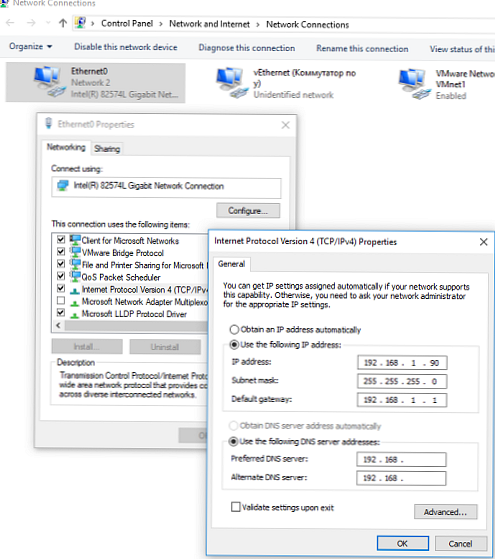
- Klik pada tombol Mahir (Opsional) dan di bagian "Alamat IP", klik Tambah.
- Tentukan alamat IP dan subnet mask tambahan dan klik Tambah.
- Simpan perubahan dengan mengklik OK beberapa kali.
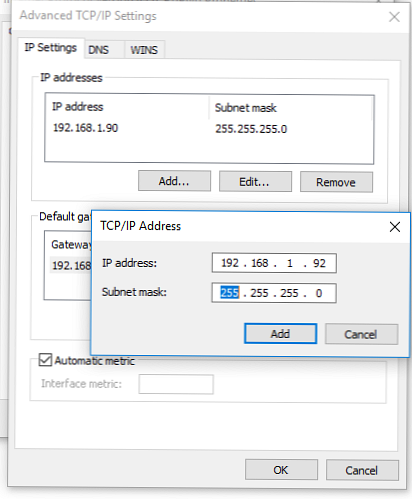
Menggunakan ipconfig pastikan bahwa antarmuka ini memiliki alamat ip kedua.

Periksa ketersediaan alamat IP kedua melalui jaringan dari komputer lain menggunakan perintah ping. Dia harus menjawab.

Bendera SkipAsSource
Kerugian utama dari menambahkan alamat ip kedua dengan cara ini adalah bahwa flag SkipAsSource (SkipAsSource = False) tidak diaktifkan untuk itu. Jika tanda SkipAsSource diaktifkan (Benar), maka alamat IP ini tidak akan digunakan oleh sistem untuk koneksi keluar, kecuali untuk penggunaannya secara eksplisit oleh aplikasi tertentu. Juga, ketika bendera diaktifkan, alamat IP kedua tidak terdaftar di DNS (ketika pendaftaran dinamis diaktifkan). Bahkan, menggunakan parameter SkipAsSource, Anda dapat mengatur alamat IP primer.
Tetapkan alamat IP kedua ke antarmuka menggunakan perintah Netsh
Anda dapat mengikat alamat ip tambahan dari baris perintah menggunakan utilitas Netsh. Perintah ini juga memungkinkan Anda untuk mengatur flag SkipAsSource untuk alamat IP..
Buka prompt perintah dengan hak administrator dan jalankan perintah
Netsh int ipv4 menambahkan alamat nama = "Koneksi Area Lokal" 192.168.1.92 255.255.255.0 SkipAsSource = Benar
Menambahkan Alamat IP Tambahan Menggunakan PowerShell
Anda juga dapat menambahkan alias IP kedua ke kartu jaringan menggunakan cmdlet PowerShell New-NetIPAddress (cmdlet muncul di modul PowerShell NetTCPIP di versi PowerShell untuk Windows 2012 / Windows 8 dan).
Kami akan mencantumkan antarmuka yang tersedia:
Dapatkan-NetIPAddress | dari IPAddress, InterfaceAlias, SkipAsSource

IPAddress InterfaceAlias SkipAsSource
--------- -------------- ------------
172.23.53.241 vEthernet (Beralih oleh y) Salah
192.168.1.90 Ethernet0 Salah
127.0.0.1 Loopback Pseudo-Interface 1 Salah
Untuk menambahkan IP tambahan untuk antarmuka jaringan Ethernet0, jalankan perintah:
New-NetIPAddress -IPAddress 192.168.1.92 -PrefixLength 24 -InterfaceAlias “Ethernet0” -SkipAsSource $ True

Alamat IP: 192.168.1.92
AntarmukaIndex: 11
InterfaceAlias: Ethernet0
AddressFamily: IPv4
Jenis: Unicast
PrefixLength: 24
PrefixOrigin: Manual
SuffixOrigin: Manual
AddressState: Tentatif
ValidLifetime: Infinite ([TimeSpan] :: MaxValue)
PreferredLifetime: Infinite ([TimeSpan] :: MaxValue)
SkipAsSource: Benar
PolicyStore: ActiveStore
Untuk mengubah parameter SkipAsSource dan mengizinkan lalu lintas keluar dari alamat IP yang diberikan dari antarmuka jaringan, gunakan perintah:
Get-NetIPAddress 192.168.1.92 | Set-NetIPAddress -SkipAsSource $ Salah